TopView AI Review: Leistungsstarker KI-Video-Editor für Kreative
Haben Sie sich schon einmal gefragt, wie Sie als Social-Media-Influencer virale Inhalte erstellen und Ihre Online-Profile oder Ihr Geschäft ausbauen können? Mit TopView AI, einem webbasierten Video-Editor, der Video-Editing über URLs, Bilder oder Uploads ermöglicht, bleibt kein Aufwand mehr übrig.
Dieser Artikel untersucht, wie TopView AI KI-Avatare, Voiceovers, Untertitel, GPT-4 Skripterstellung und Social-Media-Optimierung nutzt, um ansprechende Marketing-Inhalte zu erstellen. Wenn Sie jedoch jedes Element Ihrer Videos weiter verfeinern müssen, stellen wir Ihnen HitPaw Univd vor, ein umfassenderes Tool, auf das Sie sich verlassen können.
Teil 1. Was ist TopView AI und für wen ist es gedacht?
TopView AI ist eine äußerst produktive, KI-gesteuerte Online-Plattform, die die Videobearbeitung vereinfacht und automatisiert, um Marketing- und Social-Media-Videos zu erstellen. Ihre vielseitigen KI-gesteuerten Funktionen ermöglichen es den Nutzern, kostengünstige Methoden der automatischen Videobearbeitung, KI-generierten Videoskripten, Voiceovers und KI-Modellen zu nutzen, um ihre Produkte zu vermarkten.
Zusätzlich hilft ein TopView AI-Video kleinen und mittelständischen Unternehmen, Influencern, TikTok-Nutzern, YouTubern, E-Commerce-Managern und sogar digitalen Marketing-Agenturen beim nachhaltigen Geschäftswachstum.
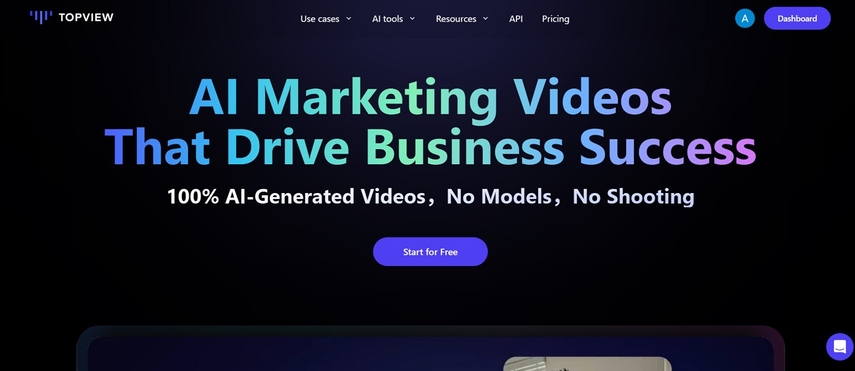
Teil 2. Hauptmerkmale des TopView AI Video Editors
Im folgenden Abschnitt erfahren Sie mehr über die Kernfunktionen des TopView AI-Tools.
1. KI-Video-Editor
Das Highlight dieses Tools ist die Fähigkeit, URLs, Medienressourcen und Produktlinks sofort in bearbeitete Videos zu konvertieren. Darüber hinaus bietet es KI-beatsynchronisierung, KI-Avatare und KI-Skripte sowie Synchronisation, was die Notwendigkeit eliminiert, echte Video-Editoren zu engagieren.
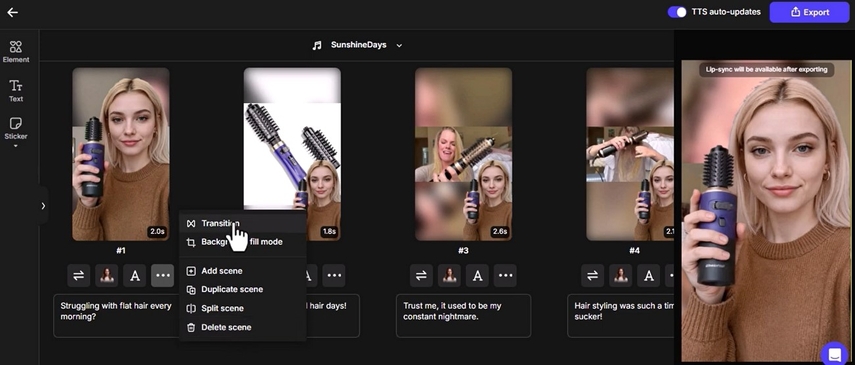
2. KI-Avatare & Voiceovers
Die Technologie von EvenLabs und OpenAI, die TopView AI nutzt, ermöglicht Ihnen den Zugriff auf über 100 realistische und professionelle Stimmen in mehr als 20 Sprachen. Zudem bietet es mehr als 100 KI-Avatare, die echte Modelle in Produktdemonstrationsvideos, Marketing und animierten Fotovorträgen nachahmen.

3. Skripterstellung durch GPT-4o
TopView AI nutzt Erkenntnisse aus 500 Millionen Videos in der Werbebibliothek, um fesselnde Hook-Sätze und virale Skripte zu erstellen. Es verwendet GPT-4o, um ein gut strukturiertes Storyboard zu erstellen und mehrere Skriptformen in den gewünschten Sprachen zu generieren.

4. Hilfswerkzeuge (Auto-Untertitel, Untertitel, Zuschneiden)
Um Ihre Marketingvideos einem globalen Publikum zugänglich zu machen, stattet TopView AI Sie mit innovativen Untertiteln und Untertiteln in mehr als 20 Sprachen aus. Darüber hinaus hilft es Benutzern, virale Videos zu erstellen, indem es keywords-orientierte, mehrstufige Untertitel generiert und die Erstellung von B-Roll automatisiert.
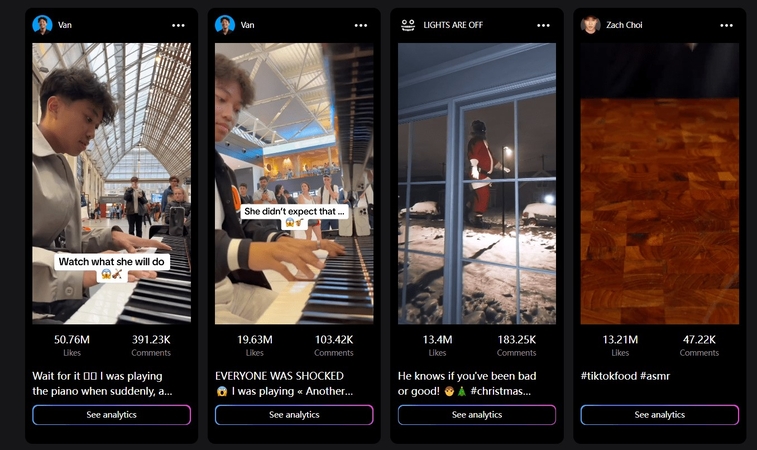
5. URL-zu-Video & KI-Sprechende Foto
Dieses leistungsstarke Tool analysiert schnell mehrere Webseiten und Produktlinks, um ein vollständiges Video mit Skript, Erzählung und Bildern zu erstellen. Für das Animationselement bietet es ein KI-Sprechendes Foto, das hilft, ein synchronisiertes Video mit Bild und Audio zu erzeugen.
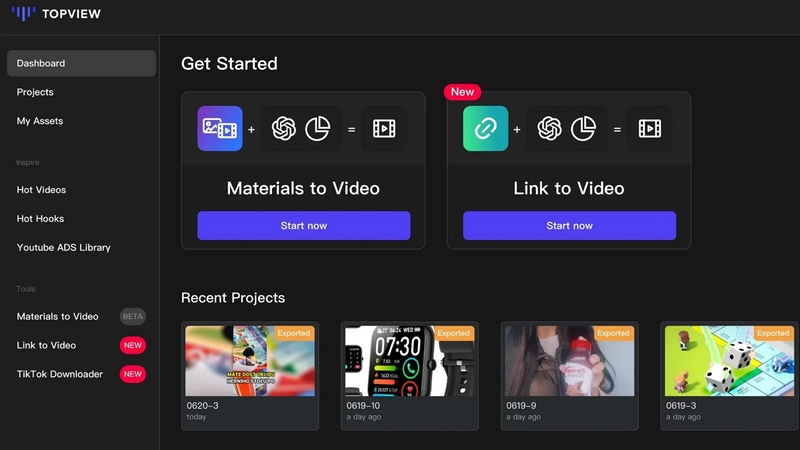
Teil 3. Vor- und Nachteile des TopView AI Video Editors
Hier ist eine Übersicht der Stärken und Schwächen des TopView AI Video Editors, damit Sie sich seiner produktiven Nutzung bewusst sind:
Vorteile
- Ein vollständiges Video-Produktionstool, das den Nutzern anpassbare Branding-Elemente bietet.
- Bietet eine weltweite Reichweite mit mehrsprachigen, sofort einsetzbaren Skripten und Voiceover-Optionen.
- Kompatibel mit beliebten Plattformen wie TikTok, YouTube, Shopify, Amazon und Facebook.
Nachteile
- Da es sich um eine webbasierte Plattform handelt, ist eine stabile Internetverbindung erforderlich.
- Abgesehen von der kostenlosen Testversion erfordern fortgeschrittene Funktionen höhere Credits im kostenpflichtigen Plan, was ihre Nutzung einschränkt.
- Es gibt begrenzte Optionen für manuelle Feinanpassungen, sobald ein Video erstellt wurde.
Teil 4. TopView AI Preismodelle und effektivste Anwendungsfälle erklärt
Bevor Sie einsteigen, werfen Sie einen Blick auf das Preismodell von TopView AI.
| Pläne | Monatliche Preise | Jährliche Preise |
|---|---|---|
| Starter | $19 | $9.99/Monat |
| Business | $75 | $44.9/Monat |
Effektive Anwendungsfälle von TopView AI
Nachdem Sie das Tool verstanden haben, erfahren Sie, wie und wo Sie es einsetzen können, um die Produktivität zu maximieren:
1. Werbung und digitales Marketing: Digitale Creator und Shopify-Experten können virale Anzeigen, Produktmarketing-Videos erstellen und digitale Werbekampagnen mit viralen Skripten starten.
2. Affiliate-Marketing: Benutzer können produktorientierte Kurzvideos mit Medienassets und URL-Links erstellen, die effektiv den Umsatz und das Engagement der Zuschauer in Online-Shops steigern können.
3. Unternehmensschulungen und interne Kommunikation: Unternehmen können TopView AI verwenden, um Schulungsvideos oder interne Ankündigungen zu erstellen, um große Teams effektiv zu verwalten.
4. KI-unterstütztes Live-Shopping: Kleine Unternehmen können ihr Live-Erlebnis mit KI-gestütztem 24/7-Livestreaming transformieren und dabei mehrere KI-Avatare nutzen.
5. Bildung und Schulung: Online-Tutoren oder virtuelle Universitäten können TopView AI Video nutzen, um kurze und ansprechende Bildungs-Module mit ihren Vorlesungsmaterialien zu erstellen.
Teil 5. Lernen Sie HitPaw Univd kennen: Die beste Multi-Media-Alternative
Obwohl TopView AI ein hilfreiches Tool für die komplette Video-Produktion für verschiedene Zwecke ist, hinkt es bei der Kompression und Konvertierung von KI-Videos hinterher. Um dieses Problem zu lösen, können Sie HitPaw Univd (früher HitPaw Video Converter) verwenden, da es ein umfassendes Set an Video-Editing-, Kompressions- und Konvertierungsfunktionen bietet. Was es besonders macht, ist die Batch-Verarbeitung, mit der mehrere Dateien gleichzeitig verarbeitet werden, was den Arbeitsablauf effizient verwaltet.
Wichtige Funktionen
1. Verbessern Sie Videos mit KI-unterstützten Tools wie dem Video Enhancer und Face Blur.
2. Bietet mehrere Bearbeitungsoptionen wie Schneiden, Zusammenführen, Zuschneiden & Rotieren, Filter usw.
3. Fügen Sie Filter hinzu, passen Sie die Geschwindigkeit und Lautstärke an oder fügen Sie ein Wasserzeichen in Ihre Clips ein.
4. Ermöglicht die Konvertierung von Videos in über 1000 Formate, einschließlich MP4, MKV, M4V usw.
Leitfaden zur Video-Bearbeitung und Qualitätssteigerung mit HitPaw Univd
Nach der TopView AI Bewertung erscheint HitPaw Univd als ein umfassenderes Multi-Media-Tool, daher gehen Sie den unten stehenden Tutorial durch, um einen nahtlosen Video-Bearbeitungsprozess zu gewährleisten:
Wie konvertiert man das Videoformat mit Univd?
Schritt 1. Zugriff auf das Tool und Einfügen von Dateien in den KonverterStarten Sie die HitPaw Univd-Software, klicken Sie auf die Registerkarte „Konverter“ und klicken Sie auf die Schaltfläche „+Dateien hinzufügen“, um ein Video von Ihrem Computer zu importieren.

Schritt 2. Wählen Sie das Format und klicken Sie auf die Schaltfläche „Konvertieren“
Erweitern Sie das Menü neben „Alle umwandeln in“ aus der „Video“-Registerkarte und klicken Sie dann auf die Schaltfläche „Konvertieren“.

Detailliertes Handbuch: Wie man ein Video mit Univd bearbeitet
Schritt 1. Wählen Sie den Editor und das Enhancer-ToolWählen Sie die Registerkarte „Editor“ aus der Hauptoberfläche und wählen Sie das „Video Enhancer“-Tool, um Ihr Video zu importieren.
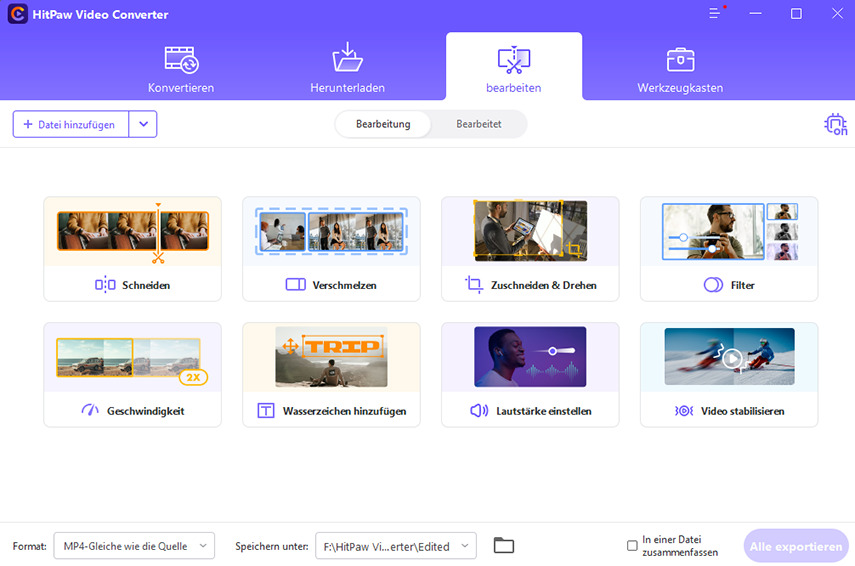
Schritt 2. Wählen Sie das KI-Modell und die Vorschau, um den Prozess zu starten
Wählen Sie nun ein KI-Modell aus dem Abschnitt „AI-Modell wählen“, wie z.B. „General Denoise-Quality“, bevor Sie auf die Schaltfläche „Vorschau“ klicken.
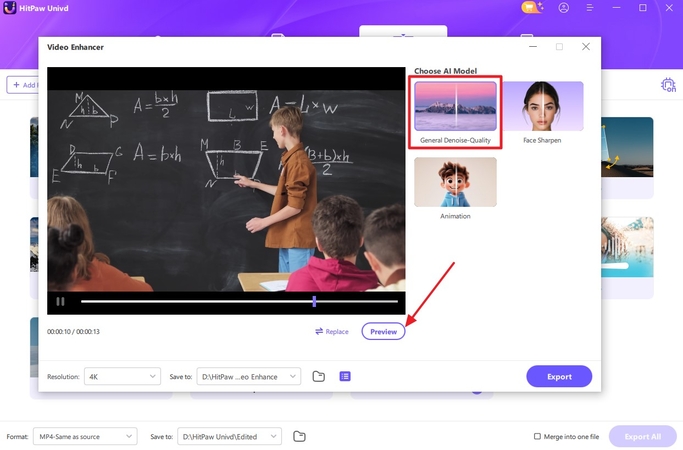
Schritt 3. Bestimmen Sie die Ergebnisse und exportieren Sie das Video auf Ihr Gerät
Vergleichen Sie nach dem Abschluss die Ergebnisse aus beiden Panels und klicken Sie auf die Schaltfläche „Exportieren“, um das Video automatisch auf Ihrem Gerät zu speichern.
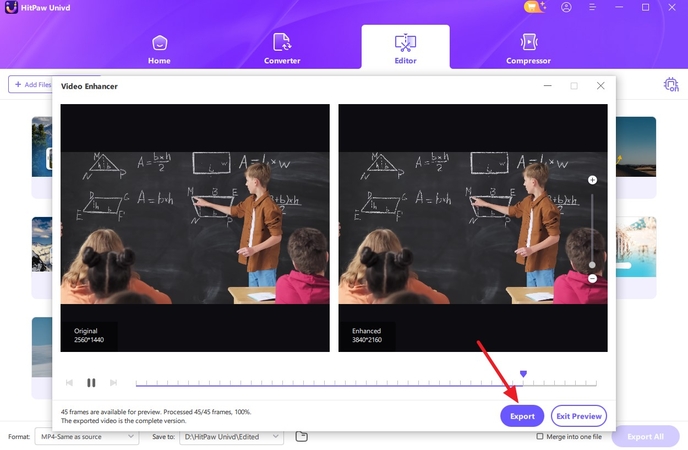
Schritt-für-Schritt-Anleitung, wie Univd Videos komprimiert
Schritt 1. Gehen Sie zum Kompressor-Tool und fügen Sie die Datei hinzuWählen Sie die Registerkarte „Kompressor“ und ziehen Sie das Video von Ihrem Gerät in den vorgesehenen Bereich.

Schritt 2. Wählen Sie die bevorzugte Qualität und bestätigen Sie die Kompression
Klicken Sie nun auf das „Einstellungen“-Symbol und wählen Sie die Option „Hochwertige Komprimierung“, die Ihren Anforderungen entspricht. Klicken Sie schließlich auf „Bestätigen“ und dann auf „Komprimieren“, um Ihr Video abzuschließen.
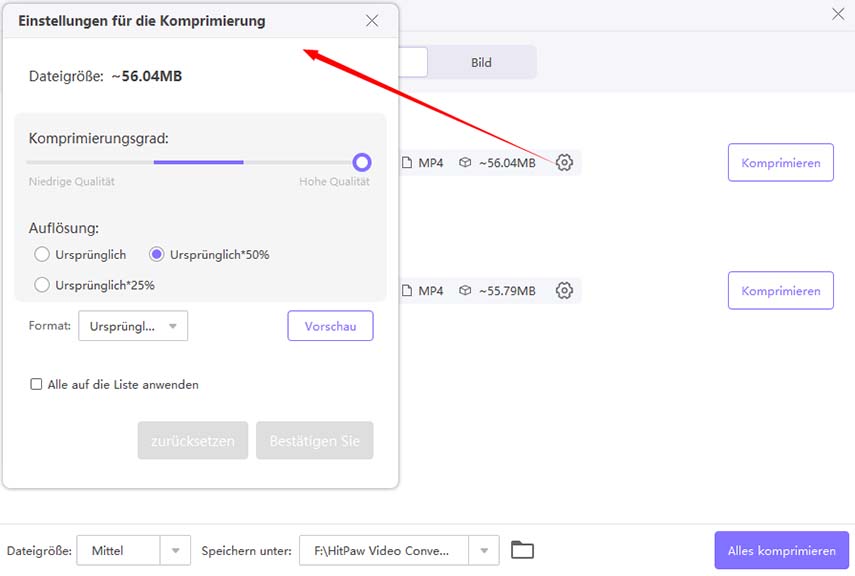
Teil 6. Häufig gestellte Fragen zu TopView AI
Q1. Ist TopView AI kostenlos zu verwenden?
A1. Obwohl TopView AI kostenlose Testversionen anbietet, ist es nicht vollständig kostenlos und Sie müssen 19 $ pro Monat für den Starter-Plan bezahlen. Weitere Funktionen und erweiterte Nutzung erfordern möglicherweise ein Upgrade auf höherwertige Pläne.
Q2. Welche Medieninputs werden von TopView AI unterstützt?
A2. Eine Vielzahl von Medieninputs wird von dem Tool unterstützt, um eine umfassende Videoerstellung zu ermöglichen. Sie können Produkt-URLs, Webseiten, Rohvideoclips und Bilder hochladen, um Ihre Anforderungen zu erklären.
Q3. Kann ich nach der KI-Erstellung Videos manuell bearbeiten?
A3. Ja, Sie können die erstellten Videos auf TopView AI manuell bearbeiten, aber sobald ein Endprodukt vorliegt, sind die Bearbeitungsoptionen sehr begrenzt. Für unbegrenzte und One-Click-Bearbeitung wird empfohlen, HitPaw Univd auszuprobieren, das verbessern, zuschneiden, komprimieren und konvertieren kann, je nach Bedarf.
Q4. Wie kann ich ein von KI erstelltes Video komprimieren, um die Größe zu reduzieren?
A4. KI-Tools wie HitPaw Univd bieten die Möglichkeit, ein Video zu komprimieren, um die Größe zu verringern. Sie müssen lediglich das Video ablegen, das Komprimierungsniveau festlegen und den Prozess mit einem Klick starten.
Q5. Unterstützt HitPaw Univd Batch-Video-Konvertierungen?
A5. Ja, als umfassendes KI-generiertes Tool sind Batch-Video-Konvertierungen möglich. Wenn Sie mehrere Videos haben, die denselben Bearbeitungsprozess wie die Videokonvertierung benötigen, können Sie alle Dateien ablegen und das Tool lässt sie mit einem Klick verarbeiten, wodurch Zeit bei wiederholenden Aufgaben gespart wird.
Fazit
Zusammenfassend ermöglicht Ihnen die TopView AI-Review ein vollständiges Verständnis des Tools und seiner Verarbeitungselemente. Beim Überprüfen der Nachteile werden jedoch größere Probleme aufgedeckt, die den Bearbeitungsworkflow behindern. Um diese Probleme zu lösen, wird HitPaw Univd als fortschrittliches Tool zur Erstellung anpassbarer KI-Videos vorgestellt. Indem Sie die in diesem Artikel angegebene Schritt-für-Schritt-Anleitung befolgen, können Sie Ihre Bearbeitungsaufgaben schnell optimieren und die Produktivität steigern.









 HitPaw FotorPea
HitPaw FotorPea HitPaw VoicePea
HitPaw VoicePea  HitPaw VikPea
HitPaw VikPea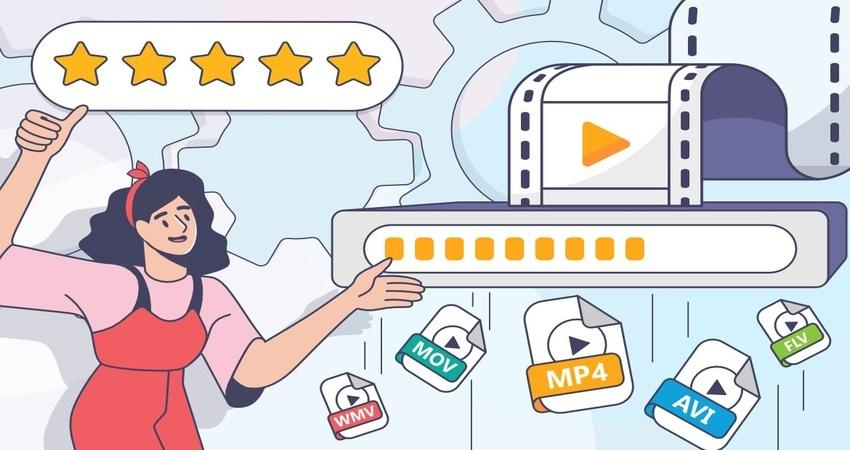

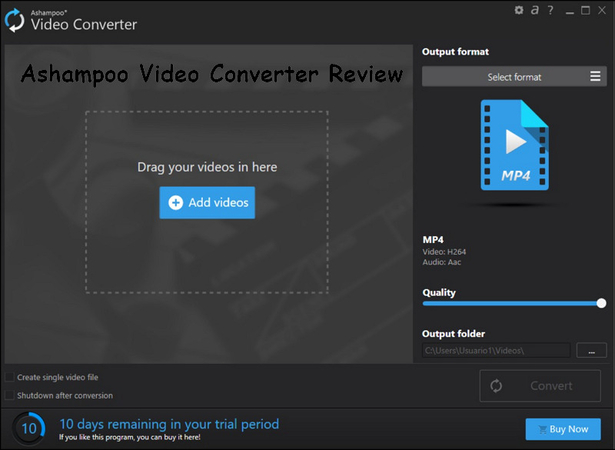

Teilen zu:
Wählen Sie die Produktbewertung:
Joshua Hill
Chefredakteur
Ich bin seit über fünf Jahren als Freiberufler tätig. Es ist immer beeindruckend Wenn ich Neues entdecke Dinge und die neuesten Erkenntnisse, das beeindruckt mich immer wieder. Ich denke, das Leben ist grenzenlos.
Alle Artikel anzeigenEinen Kommentar hinterlassen
Eine Bewertung für HitPaw Artikel abgeben